Integracja ostatnich plików usługi Microsoft 365 na pasku zadań systemu Windows 11

Firma Microsoft zamierza udoskonalić system Windows 11, integrując funkcję internetową o nazwie „File Search” bezpośrednio na pasku zadań. Funkcja ta ułatwi szybki dostęp do ostatnio otwieranych i udostępnianych plików lub folderów. Chociaż ten dodatek wydaje się korzystny, należy zauważyć, że integracja działa za pośrednictwem sieci, w szczególności wykorzystując Microsoft Edge WebView.
Nowy interfejs File Search prezentuje schludny design, co widać na poniższych zrzutach ekranu. Zawiera ikony reprezentujące popularne typy plików, w tym Word, Excel i PowerPoint, którym towarzyszy widoczny pasek wyszukiwania.
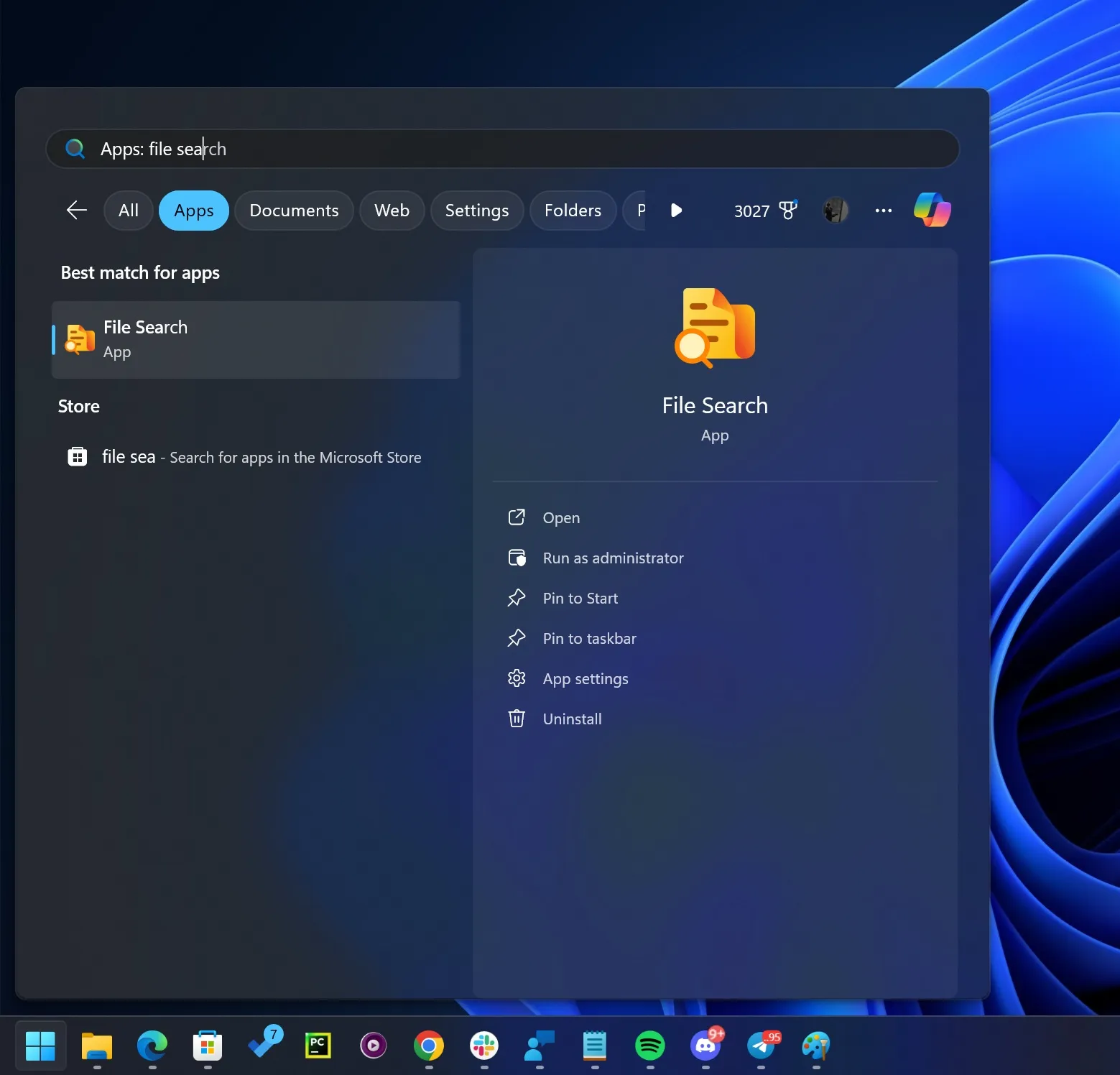
Tuż pod paskiem wyszukiwania znajdują się szybkie filtry, które pozwalają określić wyszukiwanie dla określonych typów plików, takich jak dokumenty Word lub prezentacje PowerPoint. Podczas wykonywania wyszukiwania odpowiednie elementy pojawią się na pasku zadań systemu Windows 11, wyświetlając pełne nazwy i daty ostatniej modyfikacji.
Podstawowym celem funkcji wyszukiwania plików jest uproszczenie procesu lokalizowania plików pakietu Microsoft 365 (w tym plików dostępnych w ramach bezpłatnego planu) bezpośrednio z paska zadań. Ma ona także zapewniać powiadomienia o udostępnianych plikach.
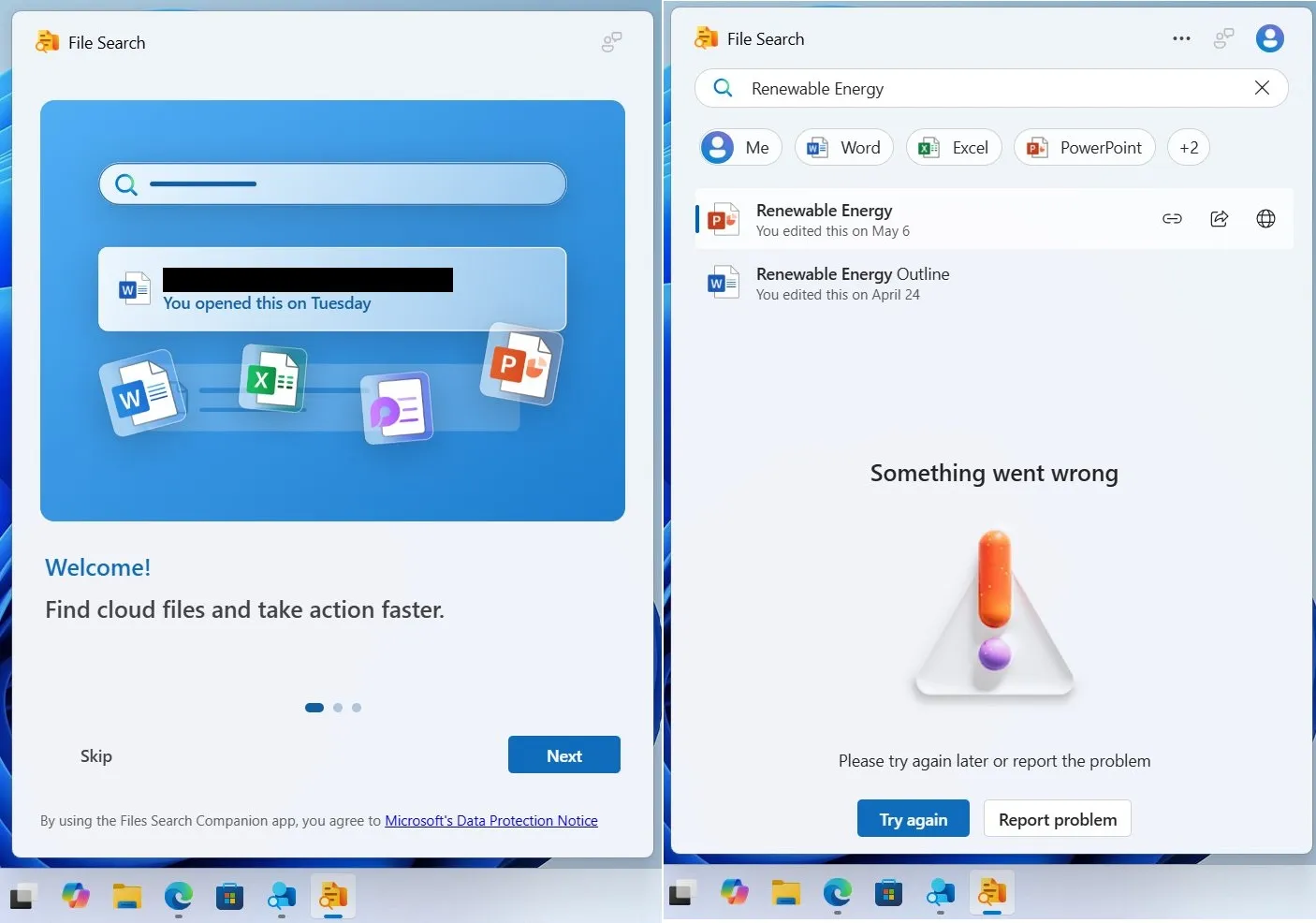
Microsoft opracowuje również sekcję preferencji, która umożliwi użytkownikom zarządzanie powiadomieniami związanymi z wyszukiwaniem plików. Możesz otrzymywać alerty dotyczące wzmianek w dokumentach, udostępnionych plikach lub gdy system Windows zidentyfikuje pliki istotne dla nadchodzących spotkań. Ale jak dokładnie działa ta integracja?
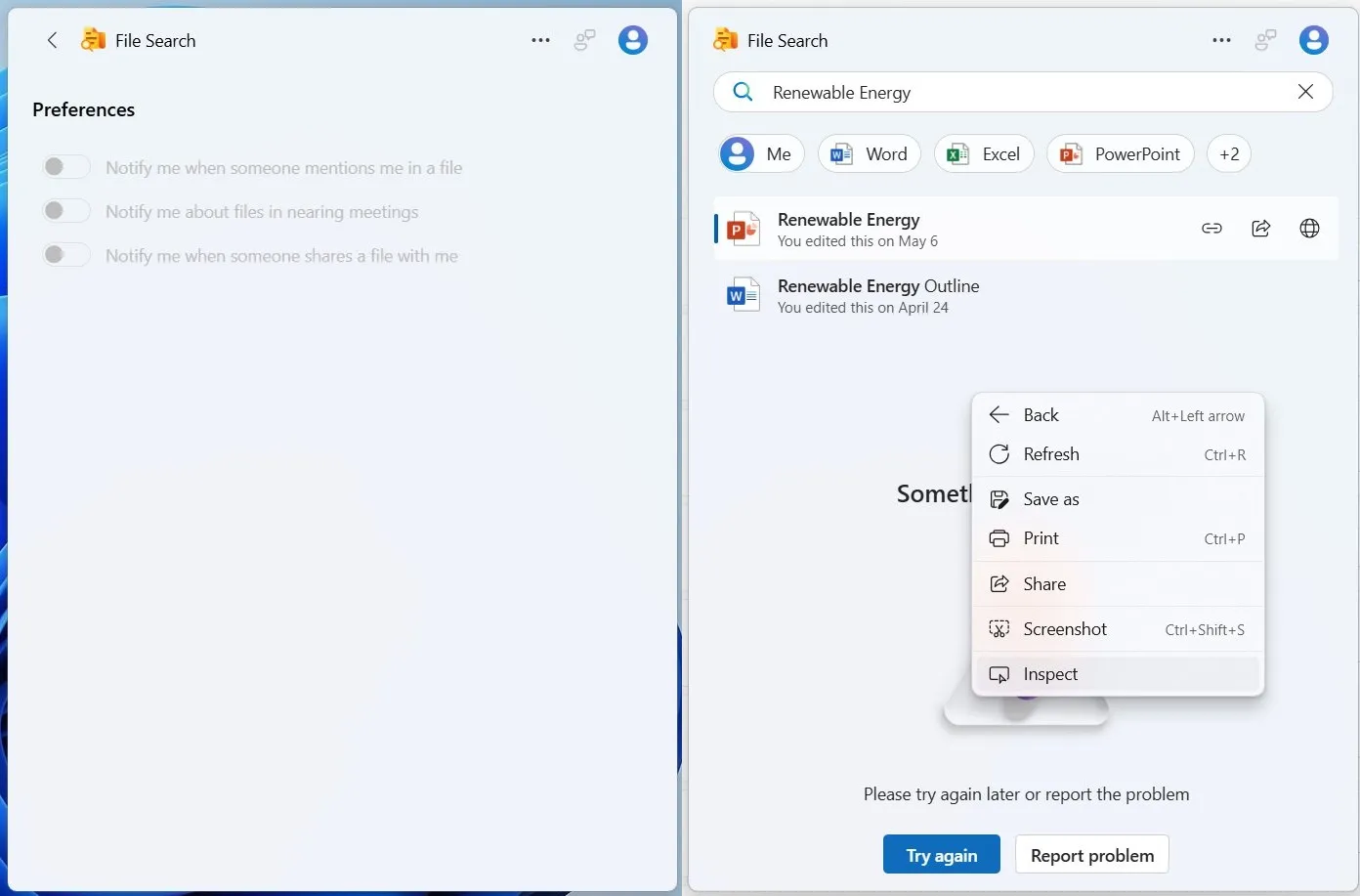
Odniesienia wskazują, że Microsoft polega na OneDrive, aby śledzić, co jest udostępniane Tobie, a także korzysta z usług Microsoft 365, w tym Microsoft Teams i aplikacji Office. Będzie opcja wyłączenia tych powiadomień w sekcji Preferencje.
Dzięki wprowadzeniu funkcji wyszukiwania plików w systemie Windows 11 użytkownicy będą mogli:
- Znajdź ostatnio otwierane pliki
- Identyfikuj pliki istotne dla swojej pracy
- Dostęp do udostępnionych plików
- Wyszukaj pliki, używając imion i słów kluczowych osób
Jeśli chodzi o prywatność, Microsoft zapewnia, że zachowujesz kontrolę nad swoimi plikami w File Search Companion. Twoje prywatne pliki pozostają widoczne tylko dla Ciebie, chyba że zdecydujesz się je udostępnić.
Jeśli Twoje pliki są przechowywane w dostępnych lokalizacjach, takich jak współdzielone witryny zespołu, członkowie zespołu będą mogli przeglądać te konkretne pliki.
File Search Companion obsługuje również wiele języków. Aby dostosować ustawienia językowe, przejdź do Ustawień w systemie Windows. Przejdź do Czas i język > Język i region, a w sekcji Preferowane języki po prostu dodaj nowy język i przenieś go na górę listy.
Ta funkcja będzie opcjonalna, co pozwoli Ci zrezygnować w dowolnym momencie. Możesz zdecydować się na zatrzymanie automatycznego przypinania aplikacji File Search Companion do paska zadań lub całkowicie wyłączyć tę funkcjonalność.
Aby zarządzać aplikacją i jej funkcjami, rozważ następujące opcje:
- Aby zrezygnować z automatycznego przypinania, wyszukaj grupę zabezpieczeń „File Search Companion Pinning Opt-Out” i wybierz opcję „Dołącz do grupy”.
- Aby zrezygnować z całego doświadczenia, wyszukaj grupę zabezpieczeń „FilesTaskbarOptOut” i wybierz opcję „Dołącz do grupy”. Uwaga: jeśli zdecydujesz się zrezygnować z automatycznego przypinania aplikacji File Search Companion, ta czynność spowoduje również odpięcie aplikacji People Companion z paska zadań, jeśli jest zainstalowana, i odwrotnie.
Ponadto Microsoft bada rekomendacje dotyczące paska zadań, które są obecnie testowane wewnętrznie. To ulepszenie może pozwolić paskowi zadań na sugerowanie użytkownikom aplikacji, witryn internetowych i układów przyciągania.
Szczególne podziękowania dla @EpicbP na X za szczegółowe spostrzeżenia.



Dodaj komentarz